Google Maps merupakan salah satu layanan yang sangat dibutuhkan dalam membantu pekerjaan manusia.
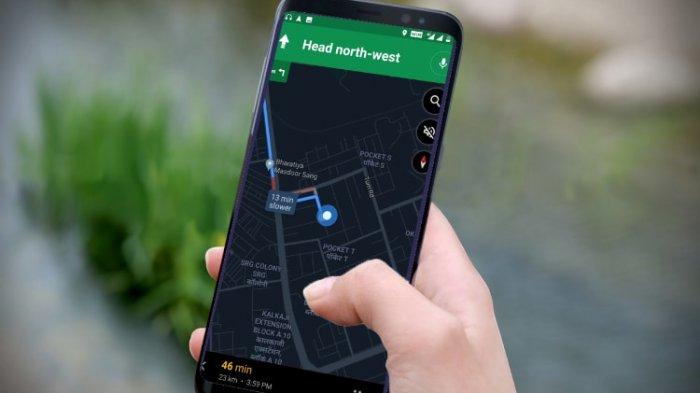
Selain dapat menjadi petunjuk jalan, anda bisa menggunakannya untuk menempatkan lokasi bisnis yang nantinya akan mempermudah anda dalam proses promosi.
Maka dari itulah kita perlu untuk mengetahui bagaimana cara menambahkan lokasi pada Google Map.
Dengan mengetahui cara menambahkan lokasi pada Google Map, tentu kita dapat menampilkan berbagai informasi terkait bisnis seperti alamat, nomor kontak dan lain sebagainya.
Dari hal tersebut, nantinya konsumen akan menjadi lebih mudah dalam menemukan bisnis kita sehingga ketika mereka membutuhkan kita maka akan dengan mudah mereka menemukan kita.
Sebagai pelaku bisnis modern, cara menambahkan lokasi pada Google Map menjadi suatu hal yang penting, sebab di zaman sekarang ini, konsumen lebih mengandalkan media online sebagai sarana mencari informasi, artinya jika bisnis anda dapat ditemukan secara online, maka akan mudah bagi anda untuk memperoleh konsumen.
Lantas bagaimana cara menambahkan lokasi di Google Maps.? Simak penjelasannya sebagai berikut. 1. Cara Menambahkan Lokasi di Google Maps di Google Bisnis Anda dapat menerapkan cara penambahan lokasi pada Google Map menggunakan fitur Google Bisnisku. Fitur ini akan sangat bermanfaat untuk menyediakan beragam informasi untuk pelanggan yang sesuai dengan lokasi dari bisnis anda. Apabila anda belum mengetahui bagaimana caranya, simak langkah langkahnya sebagai berikut. – Daftar dengan cara mengakses Google Bisnisku – Klik tulisan “Kelola Sekarang” – Selanjutnya, masukkan nama bisnis. – Pilih kategori yang sesuai dengan bisnis. – Ketika muncul pertanyaan mengenai kepemilikan lokasi bisnis, pilih “Ya”. – Silakan masukkan alamat kantor atau tempat usaha. – Lanjut, tandai lokasi Anda di Google Maps. – Tentukan pilihan bahwa Anda menyediakan layanan antar atau tidak. – Pilih untuk menampilkan detail kontak atau tidak. – Verifikasi bisnis Anda dengan cara mendaftarkan alamat. – Anda akan menerima surat dari Google. 2. Cara Menambahkan Lokasi di Google Maps di HP Google map tidak hanya disediakan untuk penanda lokasi bisnis saja, namun anda juga bisa menambahkan atau menandakan hal hal lainnya.
Nah berikut langkah langkah dalam menambahkan lokasi pada Google Map dengan menggunakan ponsel. – Buka aplikasi Google Maps di HP Android atau iOS. – Selanjutnya, klik opsi kontribusi. – Anda bisa klik opsi edit peta. – Lanjut klik “Tambahkan atau perbaiki tempat”, lalu “Tambahkan tempat yang belum ada”. – Anda juga bisa langsung klik opsi “add place” atau “add a missing place”. – Silakan isi informasi tempat yang ingin Anda tambahkan (nama, alamat lokasi, kategori, jam operasional, situs web, kontak, hingga foto). – Klik “Kirim”. – Tunggu email dan validasi informasi dari Google. – Jika Google menyetujui pengajuan tersebut maka lokasi Anda akan bisa dilihat oleh pengguna Google Maps dalam kurun waktu 24 jam. Baca juga Cara Mengirim Video Lewat Google Drive Yang Tepat 3.
Cara Menambahkan Lokasi di Google Maps Lewat Browser Penambahan lokasi pada google map juga pastinya dapat dilakukan dengan menggunakan browser. Nah bagaimana caranya.? Simak penjelasan berikut ini. – Pertama, silakan buka browser dan ketik alamat google.co.id/maps. – Lalu, cari alamat yang ingin ditambahkan. – Setelah itu, klik kanan di simbol pin merah. – Pilih opsi tambah tempat. – Silakan isi informasi tempat yang ingin ditambahkan (nama, kategori, lokasi, jam operasional, kontak, situs web, hingga foto) – Kirim informasi tersebut. – Anda tinggal menunggu email dan validasi informasi dari Google. – Jika disetujui berarti lokasi Anda akan bisa dilihat oleh pengguna Google Maps dalam kurun waktu 24 jam.
Itulah beberapa langkah dan cara menandai lokasi pada Google Map. Semoga informasi yang kami berikan dapat bermanfaat dan pastinya mempermudah proses dalam menjalankan bisnis anda secara online.
Referensi: https://gematos.id
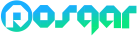




 rexpos
rexpos  malsa
malsa  report
report




 Bocah Unik (@bocahunik)
Bocah Unik (@bocahunik) Cara membuat Tulisan kebalik
Cara membuat Tulisan kebalik Cerita Motivasi Dari Seekor Tikus
Cerita Motivasi Dari Seekor Tikus 12 Fakta Menarik Tentang Indonesia
12 Fakta Menarik Tentang Indonesia 50 Fakta Tentang Keistimewaan Indonesia Di Mata Internasional
50 Fakta Tentang Keistimewaan Indonesia Di Mata Internasional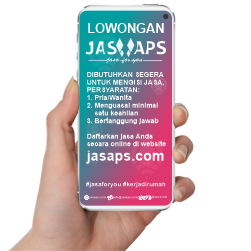
 expos
expos  order
order 




